
备份软件 占存:15.81MB 时间:2021-03-31
软件介绍: Symantec Ghost 11.5.1.2266集成精简版和Ghost 8.3.0.1331绿色版本是由电脑城装机高手整理出来的...
使用ghost如何安装系统呢?本章节就主要介绍了使用ghost安装系统方法步骤,还不了解的朋友就跟着小编学习一下吧,希望对你们有所帮助。
1、启动我们的ghost工具,启动后可以看到如下界面,点击OK进入。
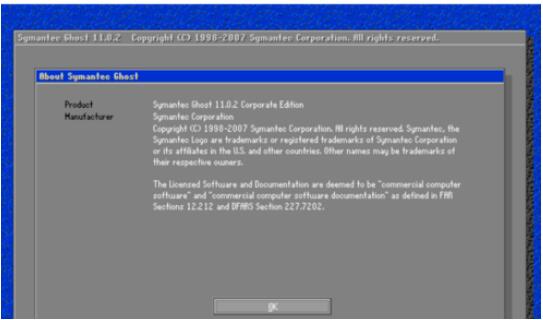
2、接着我们就会看到如下界面,这时根据下图所示点击选择,由于我们要安装系统,那就根据图示选择第三项内容了。
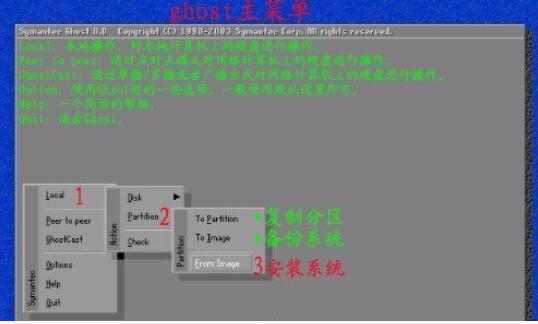
3、然后找系统镜像文件夹位置,点击浏览选择即可。

4、确认好镜像后就会看到如下界面,接着再来选择目标硬盘,一般电脑只有一个,这个就很好选了。

5、再来选择目标分区,也是要打算要把系统安装在哪个盘中,通常选择C盘。

6、根据以上选择设置好后会弹出一个对话框,点击YES等待安装系统即可。
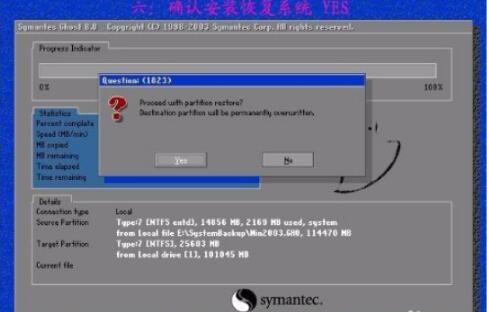
以上这里为各位分享了使用ghost安装系统方法。有需要的朋友赶快来看看本篇文章吧!